Hinweis:
- Dieses Tutorial erfordert Zugriff auf Oracle Cloud. Informationen zur Registrierung für einen kostenlosen Account finden Sie unter Erste Schritte mit Oracle Cloud Infrastructure Free Tier.
- Es verwendet Beispielwerte für Oracle Cloud Infrastructure-Zugangsdaten, -Mandanten und -Compartments. Ersetzen Sie diese Werte nach Abschluss der Übung durch Werte, die für Ihre Cloud-Umgebung spezifisch sind.
Wartungsplanungs-Policy für Oracle Exadata Database Service on Dedicated Infrastructure erstellen
Einführung
Benutzer können vierteljährliche Softwareupdates auf Ihre Exadata-Infrastrukturkomponenten (DB-Server und Speicherserver) über mehrere Wartungsfenster anwenden. Benutzer haben die Flexibilität, Infrastrukturwartungen für kleinere Zeitfenster durchzuführen. Basierend auf vom Kunden bevorzugten Zeitfenstern, die am besten zu Ihren Geschäftsanforderungen passen, führt die Automatisierung von Oracle Wartungsarbeiten an bestimmten Infrastrukturkomponenten in diesen Wartungsfenstern durch, um sicherzustellen, dass für alle Komponenten Softwareupdates angewendet werden, um die Compliancerichtlinien zu erfüllen.
Hinweis: Die Wartungsplanungs-Policy standardisiert die Planung über die gesamte Flotte hinweg und gewährleistet Konsistenz und Effizienz. Durch die Definition einer einzelnen Richtlinie und ihre Anwendung auf mehrere Ressourcen wird der Planungsprozess optimiert und die Wartungsaktivitäten an den Best Practices des Unternehmens ausgerichtet. Die Richtlinie dient als zentrales Repository und koordiniert Wartungsverpflichtungen mit Stakeholdern, wodurch die Compliance und die betriebliche Effizienz verbessert werden. Das zentralisierte Management gewährleistet die Einhaltung von Compliance-Anforderungen und ermöglicht gleichzeitig eine effiziente Koordination von Änderungen an einem zentralen Kontrollpunkt. Darüber hinaus verbessert die Richtlinie die Kommunikation über die geplante Wartung in allen Umgebungen der Flotte und fördert so eine bessere Koordination und ein besseres Bewusstsein. Wenn eine Wartungsplanungs-Policy verwendet wird, werden alle Planungsvoreinstellungen für die Infrastrukturwartung von der Policy abgeleitet. Jede in der Infrastruktur definierte Voreinstellung ist nicht gültig, während die Richtlinie verwendet wird.
Ziele
-
Erstellen Sie eine Wartungsplanungs-Policy für Oracle Exadata Database Service on Dedicated Infrastructure.
-
Fügen Sie einer Wartungsplanungsrichtlinie weitere Wartungsfenster hinzu.
-
Aktualisieren Sie die Voreinstellungen für die vierteljährliche Infrastrukturwartung mit der Wartungsplanungsrichtlinie.
-
Bearbeiten Sie die Planaktionen für den Wartungsplan, um benutzerdefinierte Aktionen zu aktivieren, bevor Sie die Wartung auf DB-Servern durchführen.
Aufgabe 1: Wartungsplanungs-Policy für Oracle Exadata Database Service on Dedicated Infrastructure erstellen
-
Melden Sie sich bei der OCI-Konsole an, und klicken Sie auf Oracle Database und Oracle Exadata Database Service on Dedicated Infrastructure.
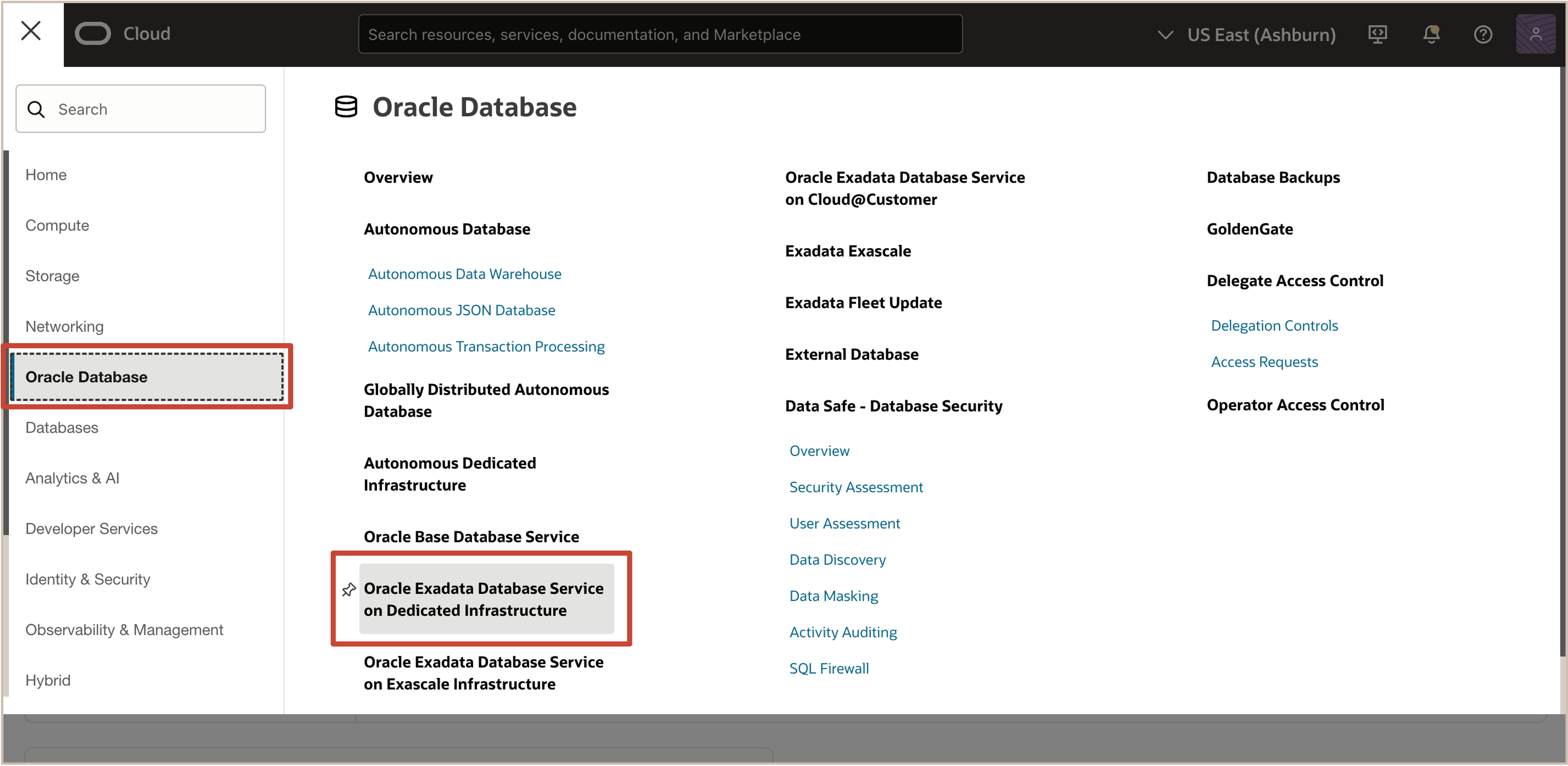
-
Klicken Sie unter Wartung auf Planungs-Policy.
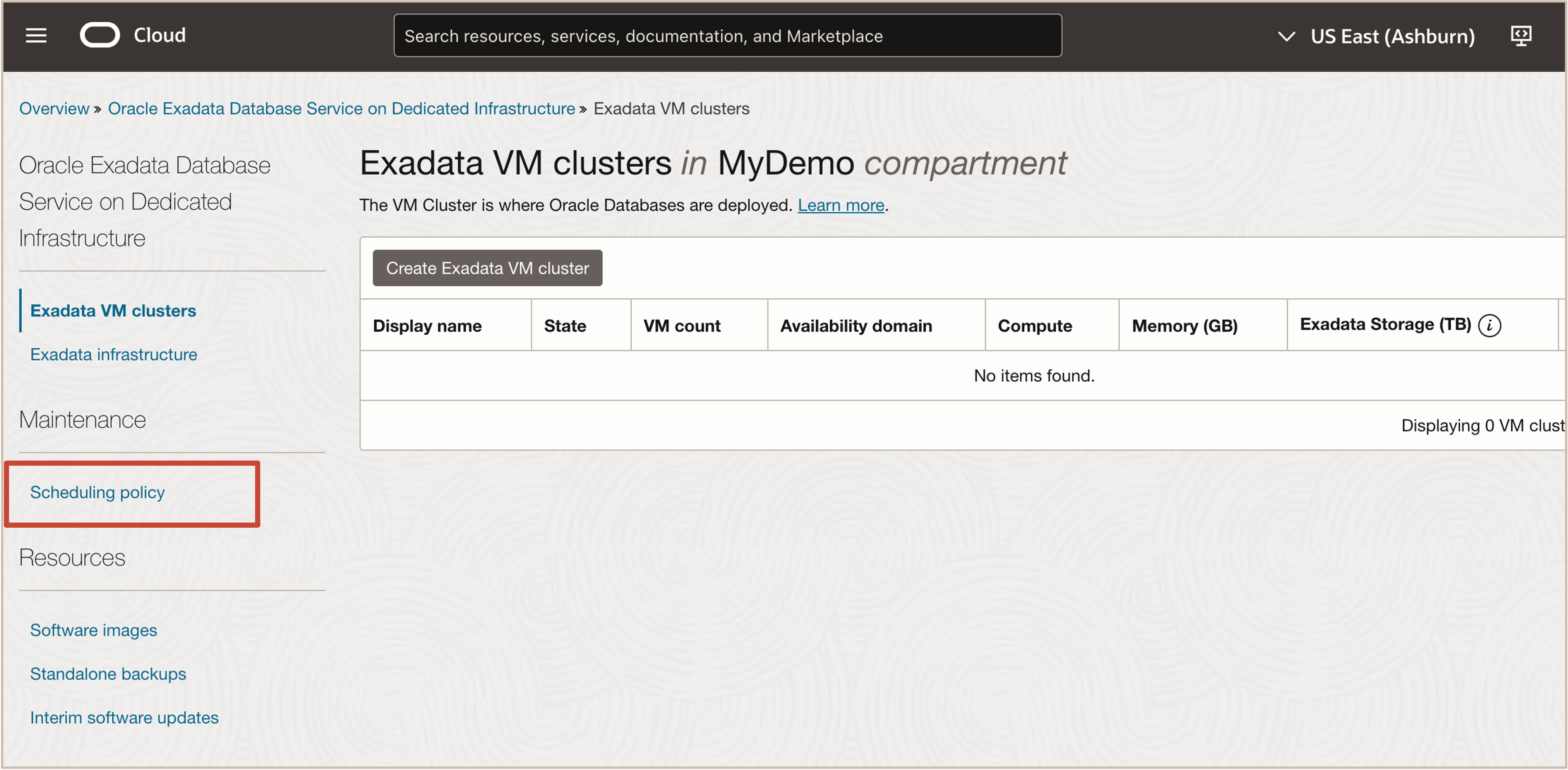
-
Klicken Sie auf Wartungsplanungs-Policy erstellen.
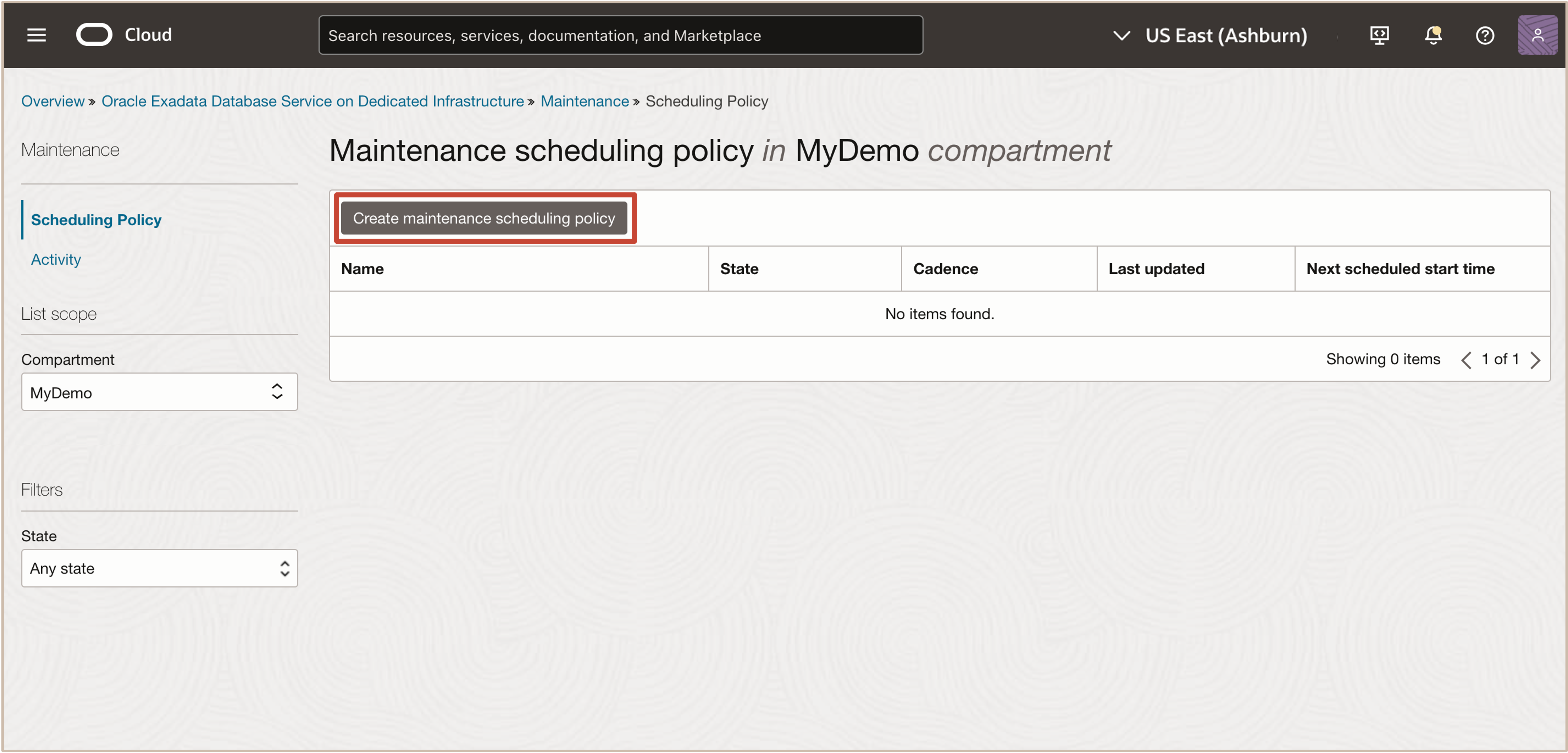
-
Geben Sie auf der Seite Wartungsplanungs-Policy erstellen die folgenden Informationen ein.
- Name: Geben Sie einen Namen ein.
- Compartment: Wählen Sie ein Compartment aus.
- Kadenz: Geben Sie die Kadenz ein. Wählen Sie eine Häufigkeit aus (Alle sechs Monate, Jedes Quartal, Jeden Monat).
- Startmonat des Plans: Wählen Sie einen Startmonat aus.
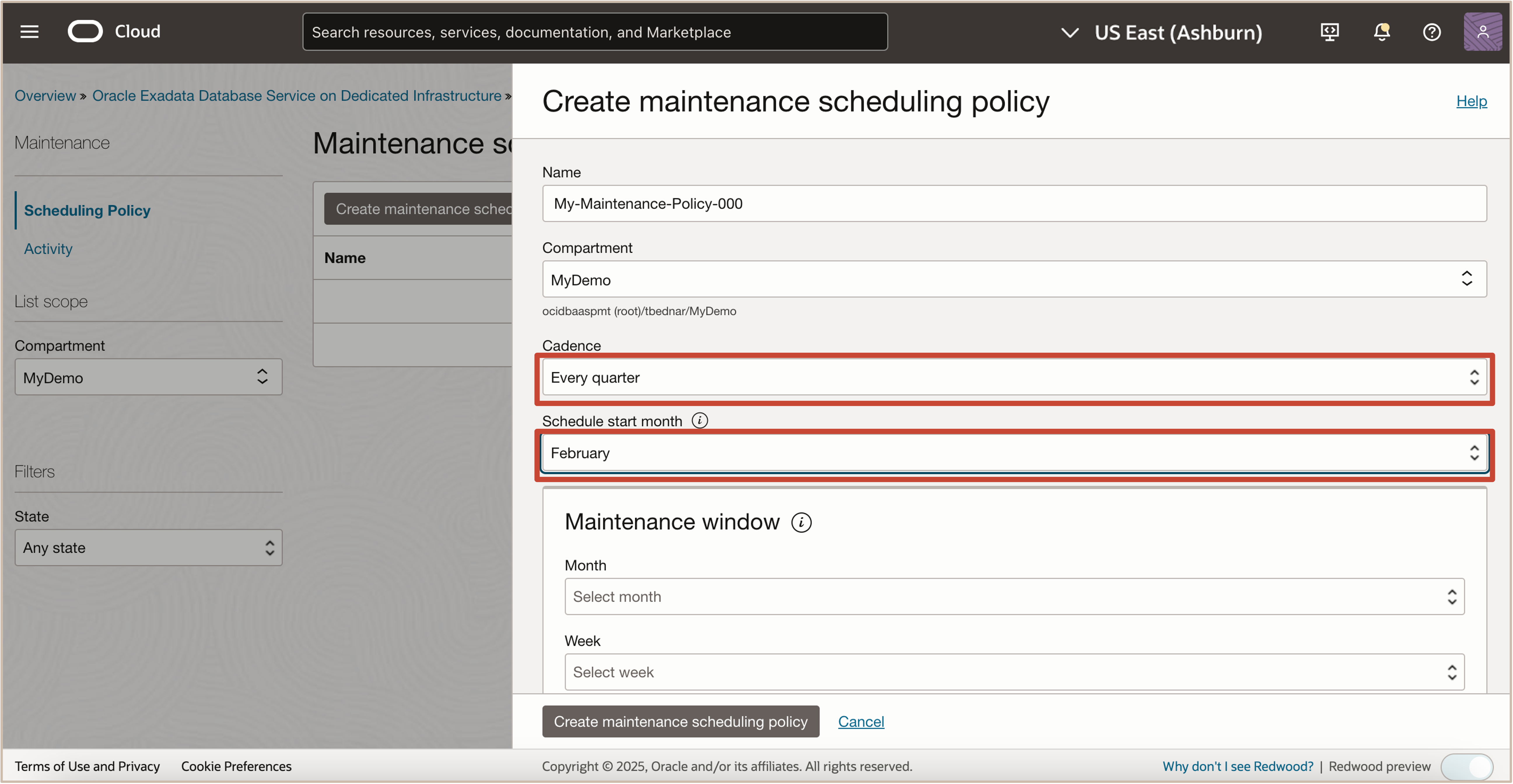
-
Geben Sie im Abschnitt Wartungsfenster die folgenden Informationen ein. Bei der Wartung durch die Oracle-Automatisierung werden geplante Aktionen gemäß Ihren im Zeitplan definierten Wartungsfenstern ausgeführt.
- Monat: Wählen Sie einen Monat aus.
- Woche: Wählen Sie zwischen der ersten, zweiten, dritten oder vierten Woche des Monats aus.
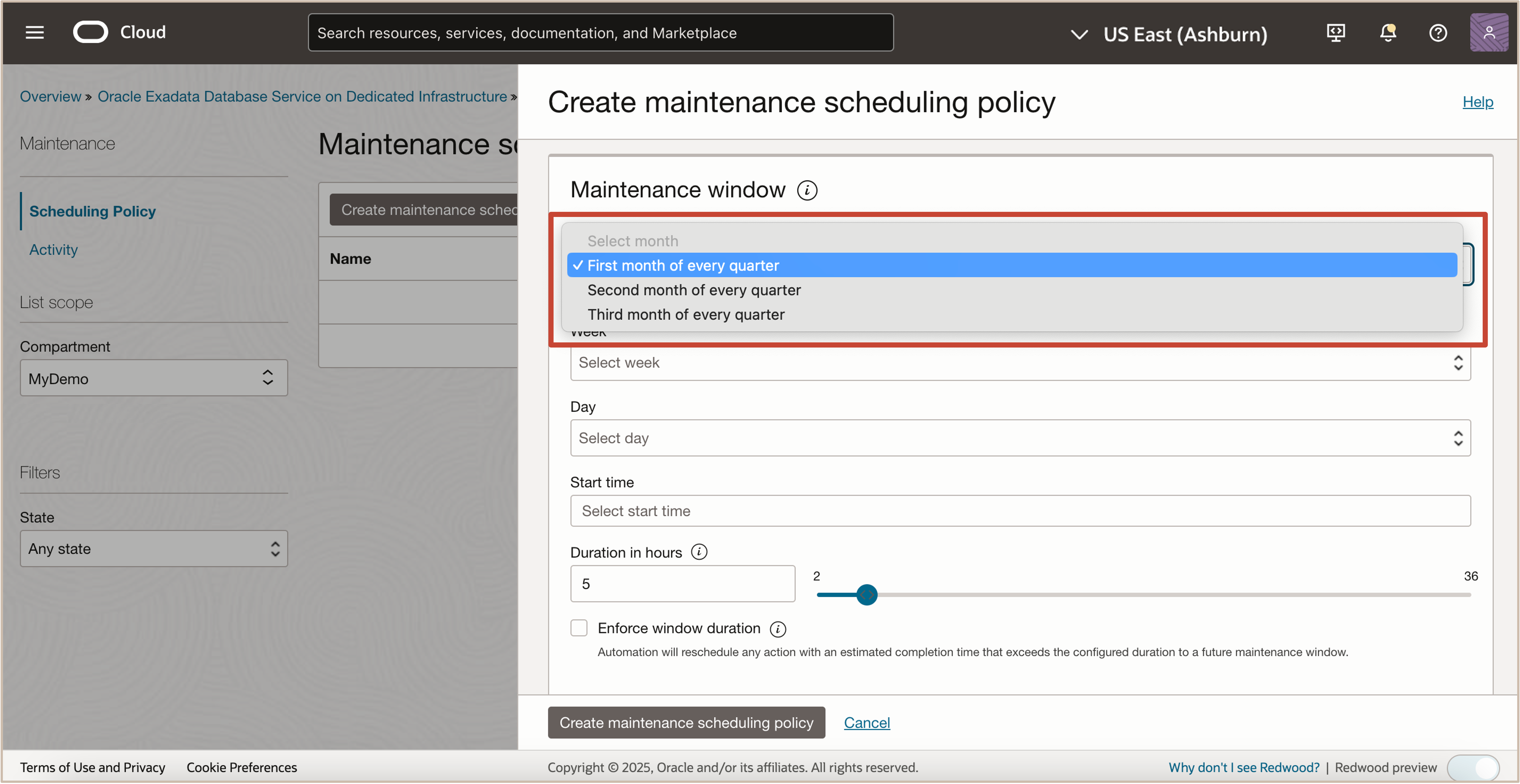
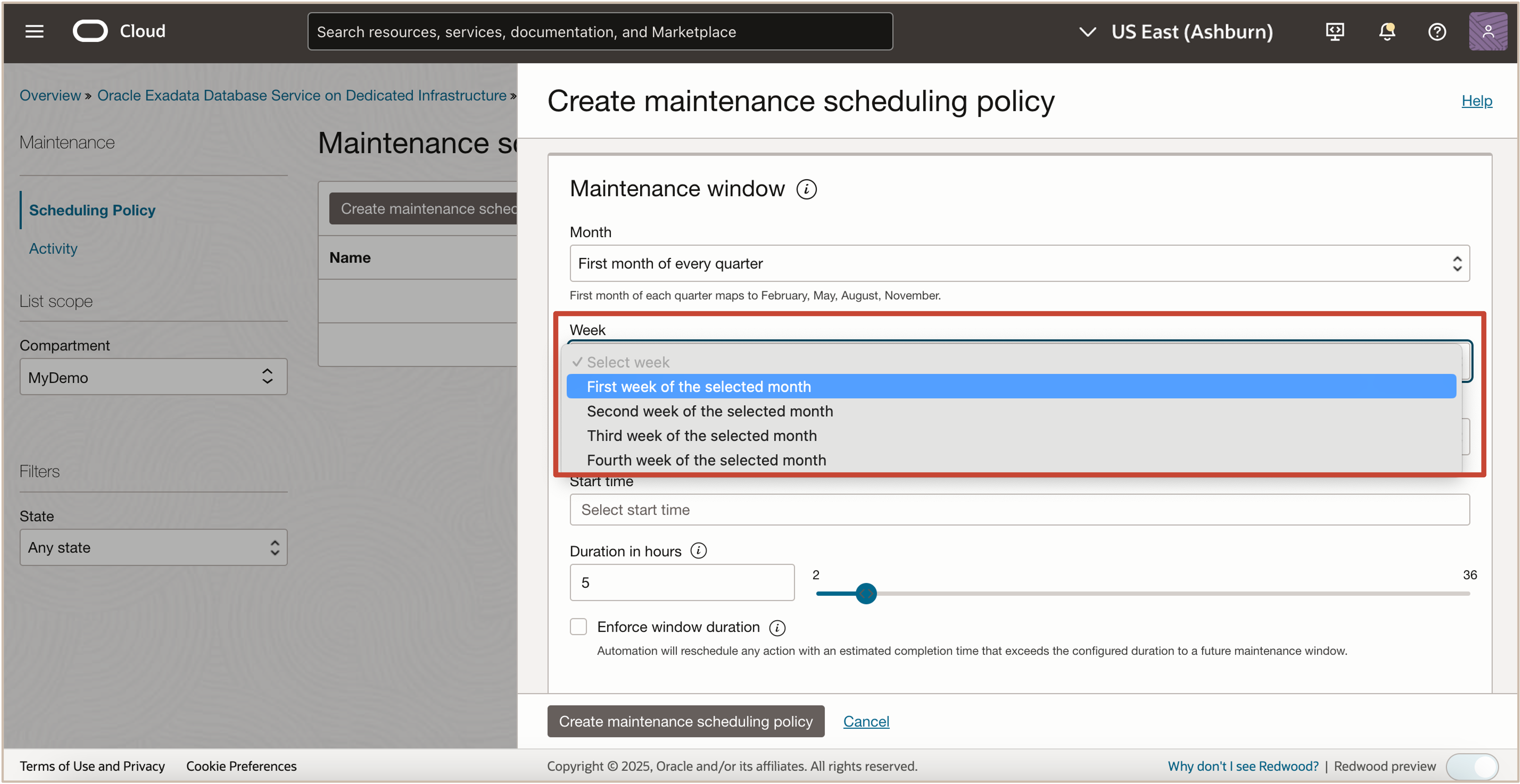
- Tag: Wählen Sie zwischen den Wochentagen: Sonntag, Montag, Dienstag, Mittwoch, Donnerstag, Freitag oder Samstag.
- Startzeit: Geben Sie die Startzeit für den Beginn der Wartung ein.
- Dauer: Planen Sie Ihr Wartungsfenster basierend auf durchschnittlichen Zeitschätzungen für den Abschluss von Datenbank-Cloud-Serviceaktionen.
- Zeitfenster durchsetzen: Wenn diese Option aktiviert ist, werden alle geplanten Aktionen, die über das konfigurierte Zeitfenster hinausgehen, angehalten und für die Fortsetzung in einem zukünftigen Wartungsfenster geplant.
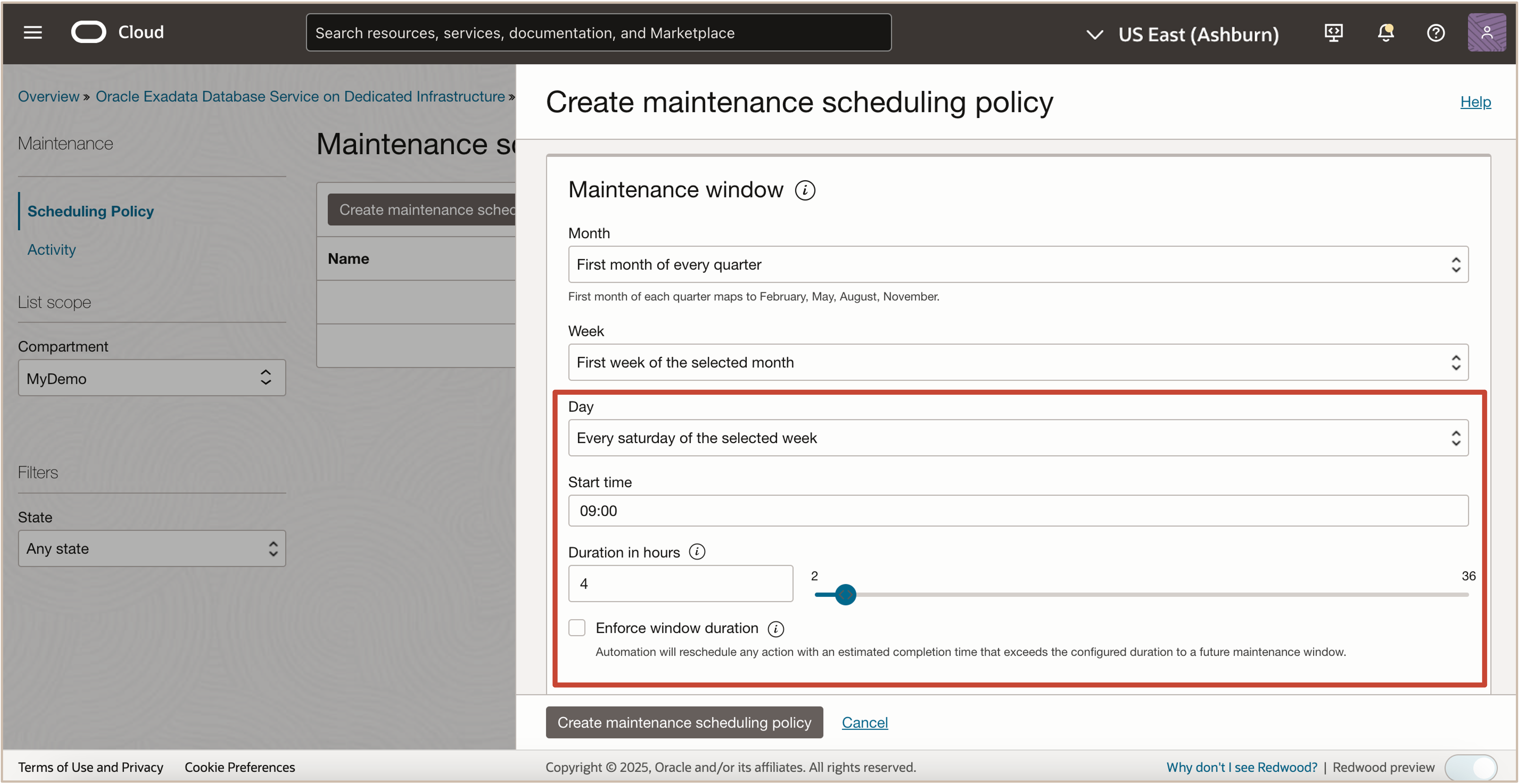
-
Klicken Sie auf Wartungsplanungs-Policy erstellen.
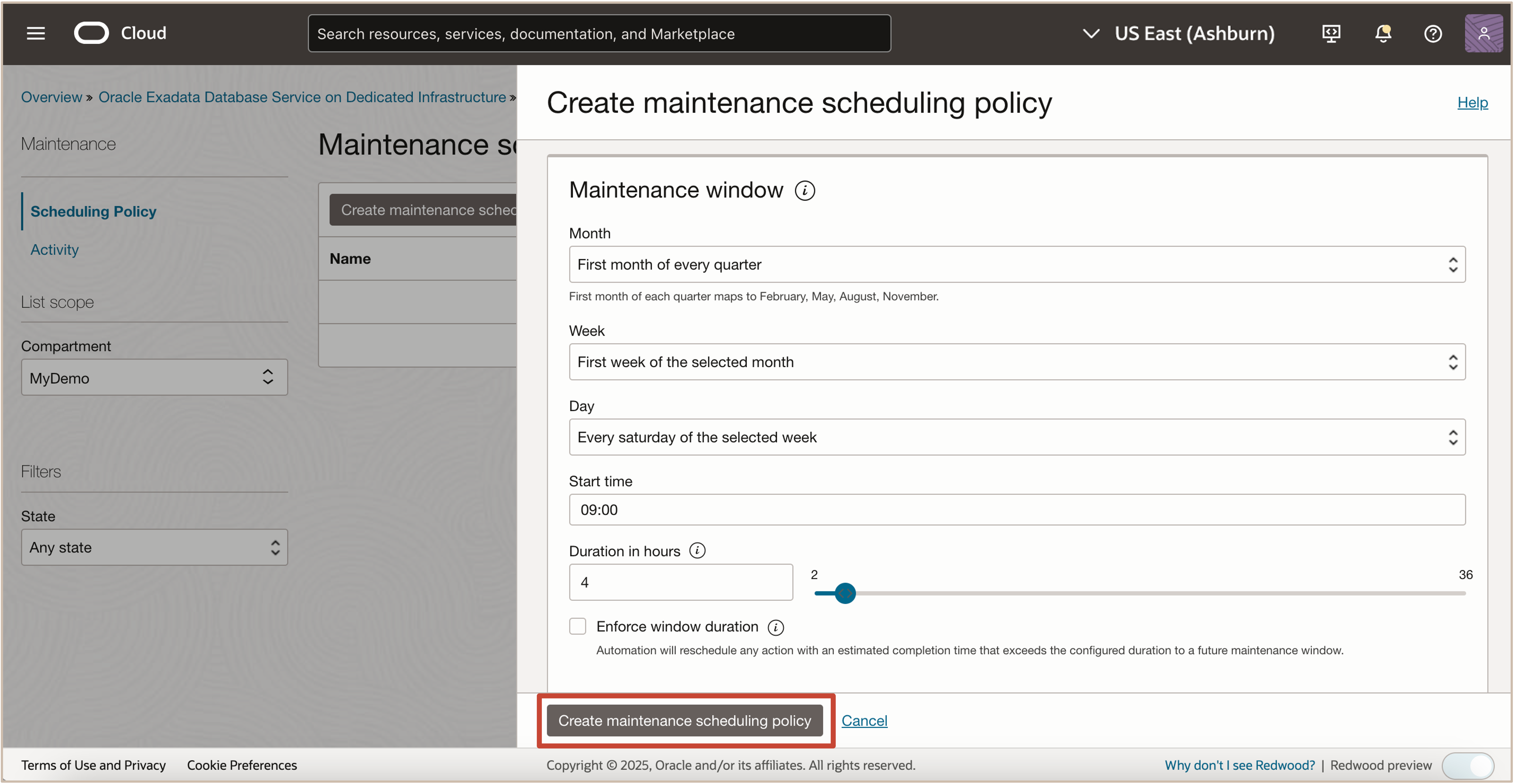
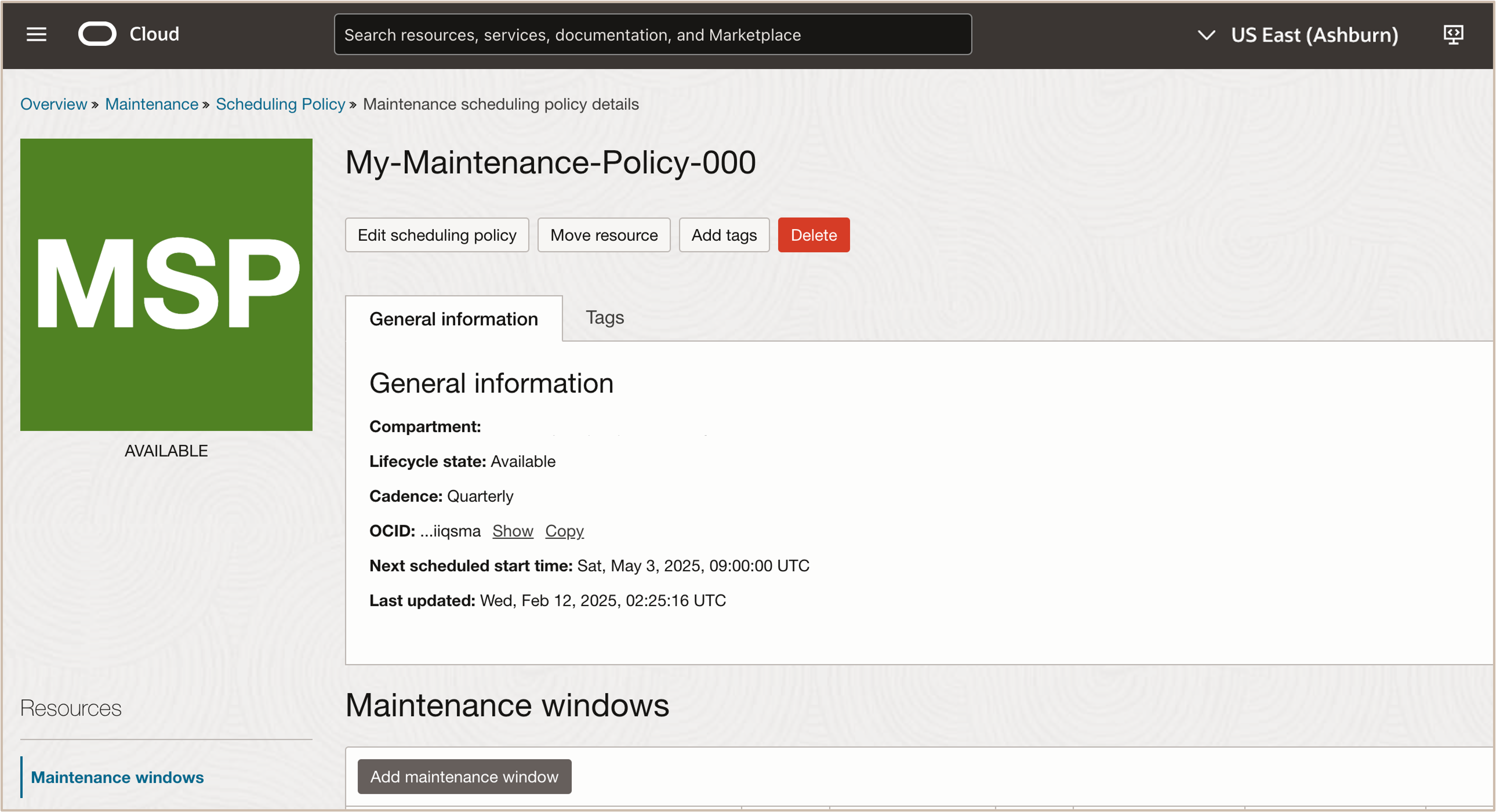
Aufgabe 2: Zusätzliche Wartungsfenster zu einer Wartungsplanungsrichtlinie hinzufügen
-
Klicken Sie auf der Seite Details der Wartungsplanungs-Policy auf Wartungsfenster hinzufügen.
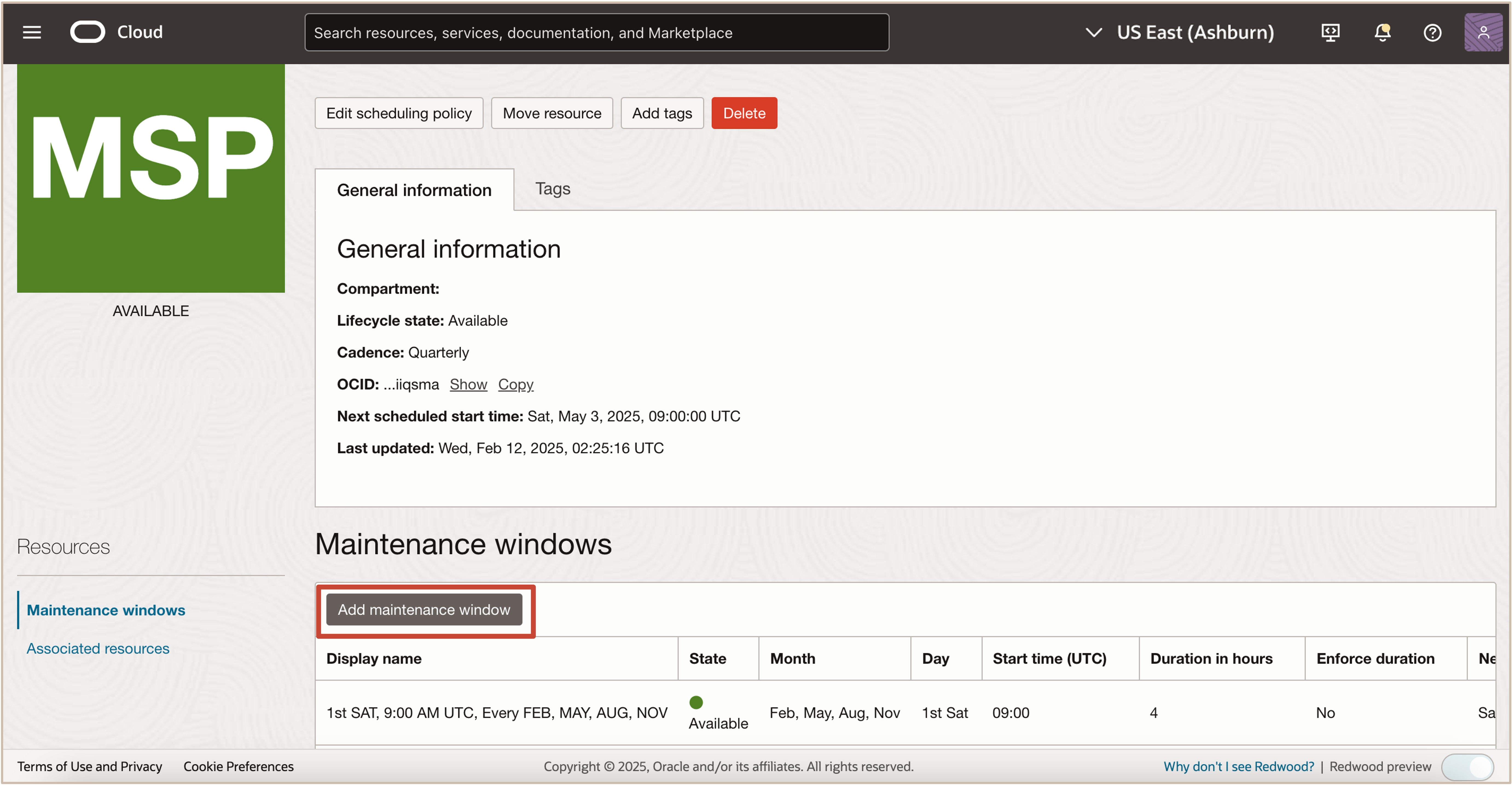
-
Geben Sie auf der Seite Wartungsfenster hinzufügen die Details des zusätzlichen Wartungsfensters ein.
Klicken Sie auf Wartungsfenster hinzufügen.
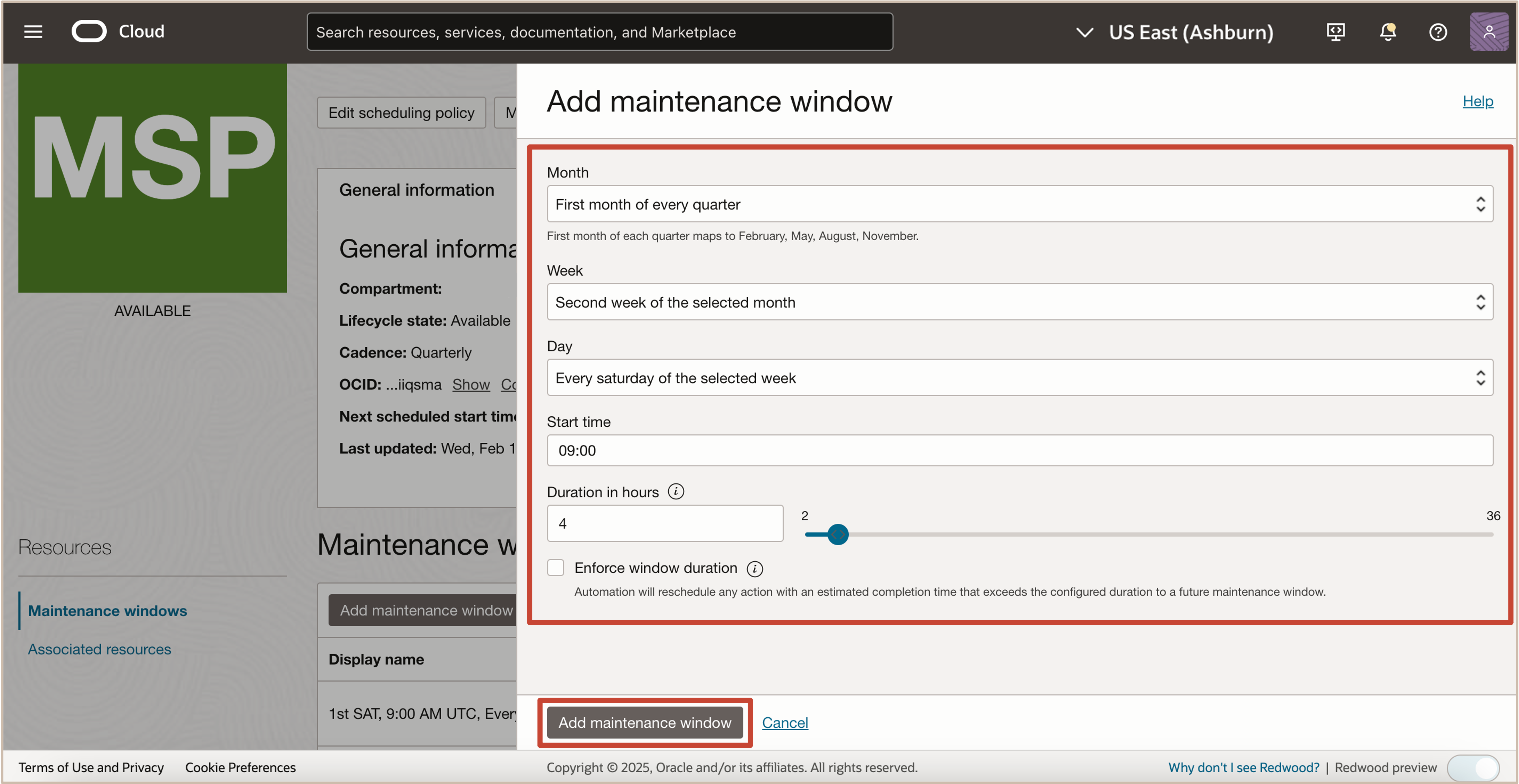
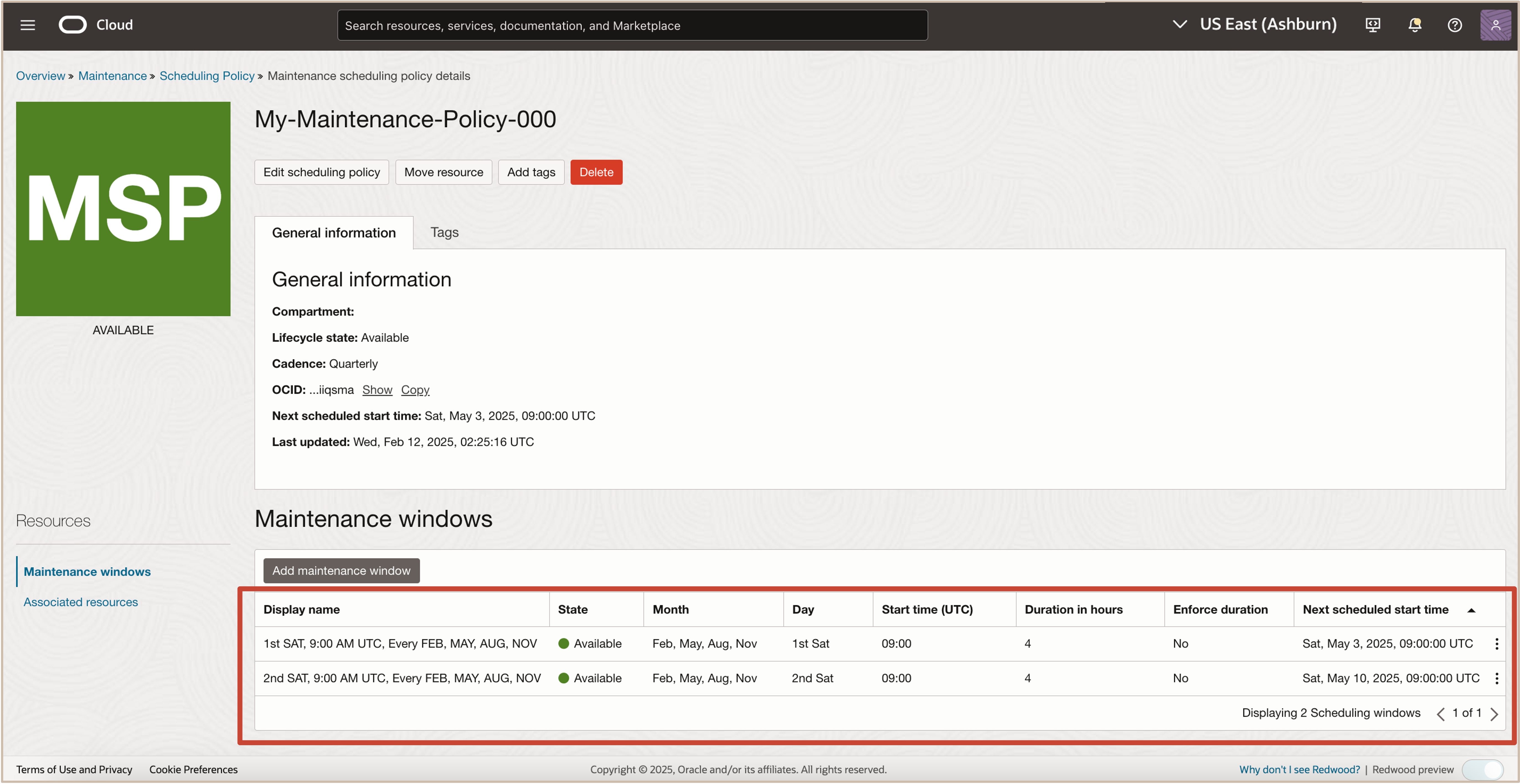
Aufgabe 3: Voreinstellungen für die vierteljährliche Infrastrukturwartung mit der Wartungsplanungs-Policy aktualisieren
Softwareupdates werden vierteljährlich und monatlich geplant. Sie können sie in der Konsole planen.
Vollständige Softwareupdates für Exadata Cloud Infrastructure werden für kommerzielle Regionen vierteljährlich und für Regierungsregionen monatlich geplant. Zusätzlich werden wichtige Sicherheitsupdates monatlich geplant. Sie können diese Infrastrukturupdates zwar nicht ablehnen, Oracle warnt Sie jedoch im Voraus über das Cloud-Benachrichtigungsportal und ermöglicht eine gewisse Flexibilität bei der Planung der Updates.
Bei einer vierteljährlichen Infrastrukturwartung können Sie ein Wartungszeitfenster einrichten, um festzulegen, wann die Wartung beginnt. You can also edit the maintenance method, enable custom action, view the scheduled maintenance runs and the maintenance history, and manage maintenance contacts in the Exadata Infrastructure Details page of the Oracle Cloud Infrastructure Console.
Hinweis: Sie können eine Planungs-Policy für vierteljährliche Infrastrukturwartungsupdates verwenden.
-
Gehen Sie zur OCI-Konsole, und klicken Sie auf Oracle Database und Exadata Database Service on Dedicated Infrastructure.
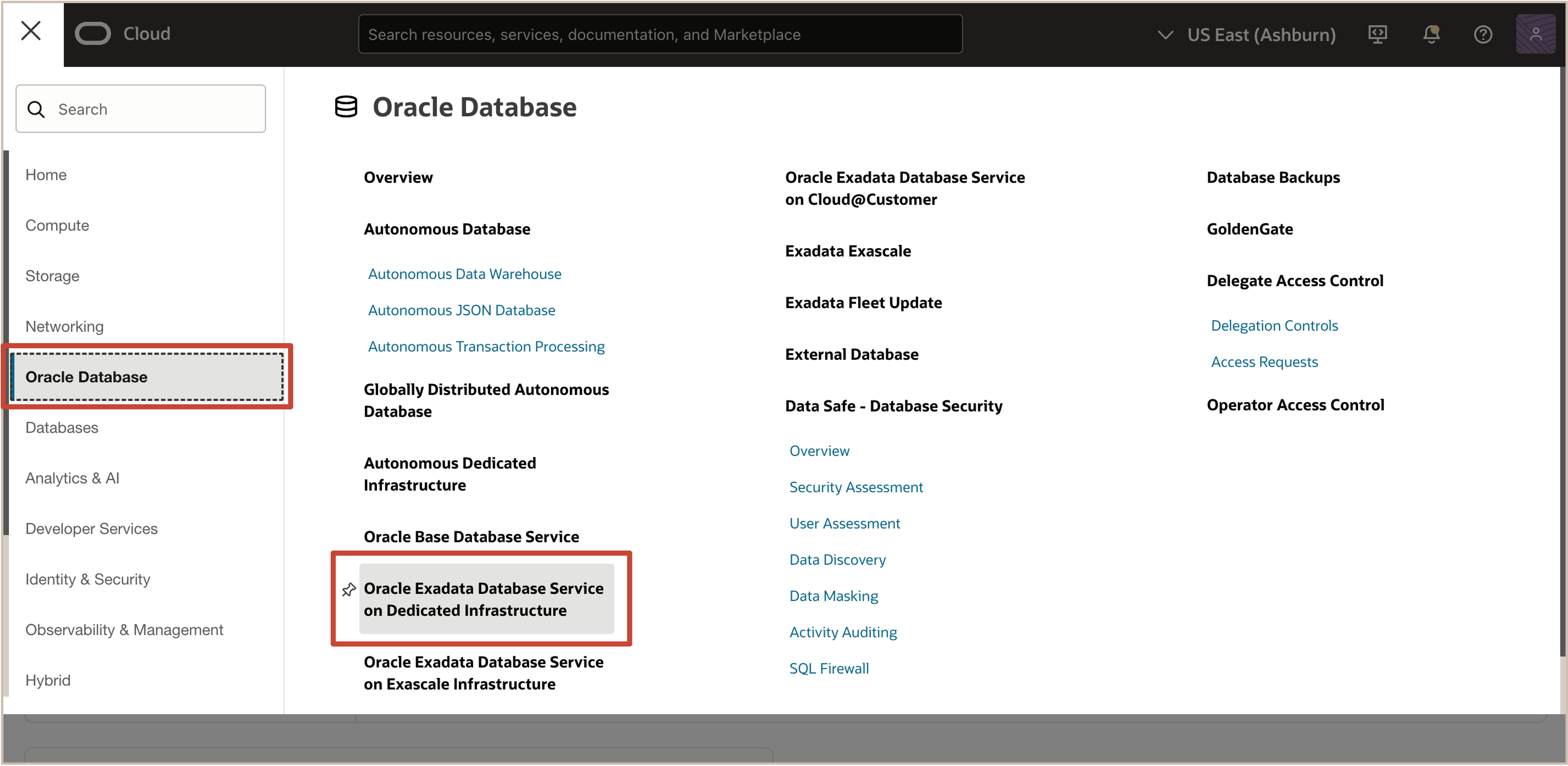
-
Klicken Sie auf Exadata-Infrastruktur und den Namen der zu bearbeitenden Exadata-Infrastruktur.
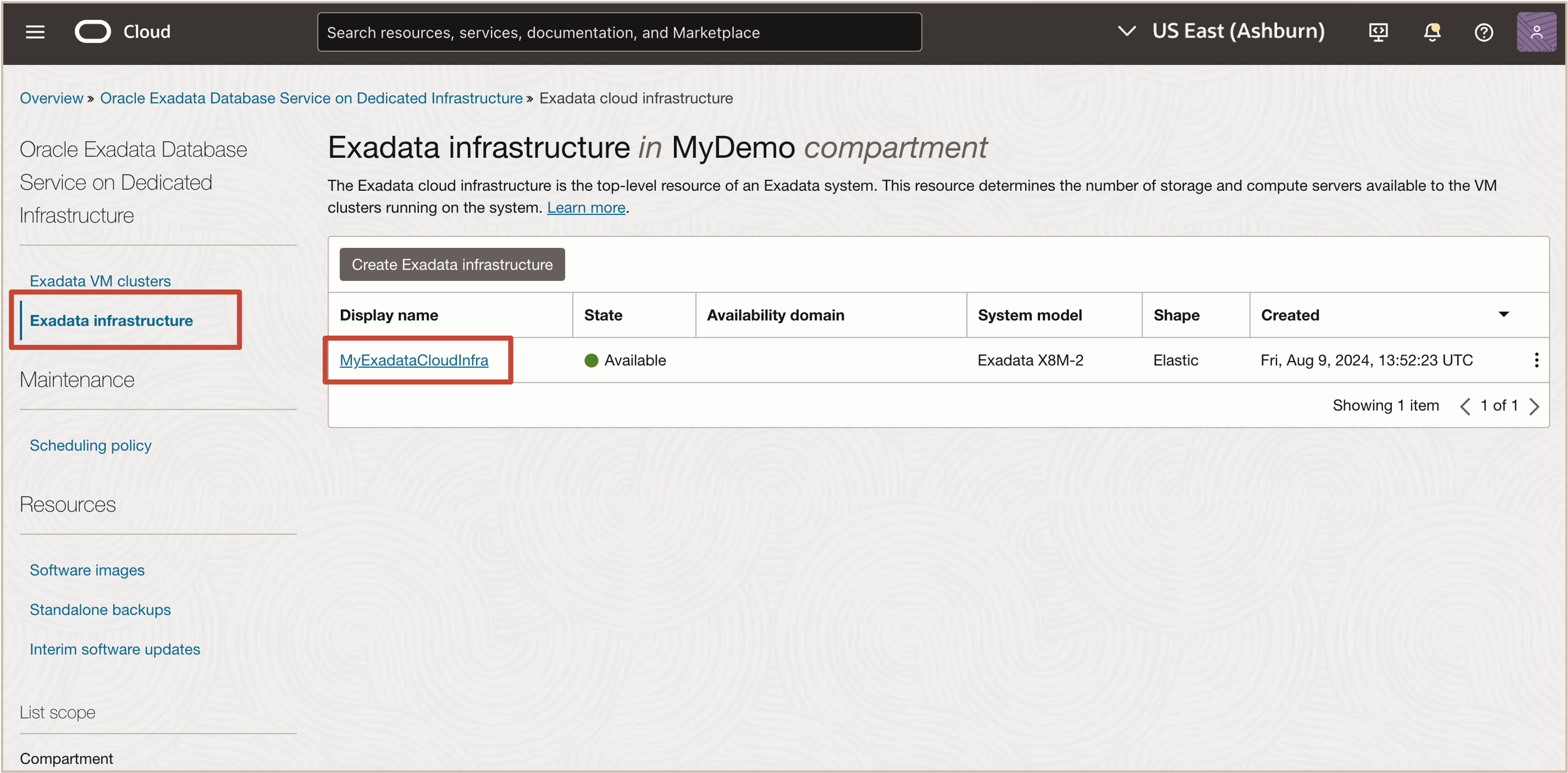
-
Klicken Sie auf Verwaltungsvoreinstellungen bearbeiten.
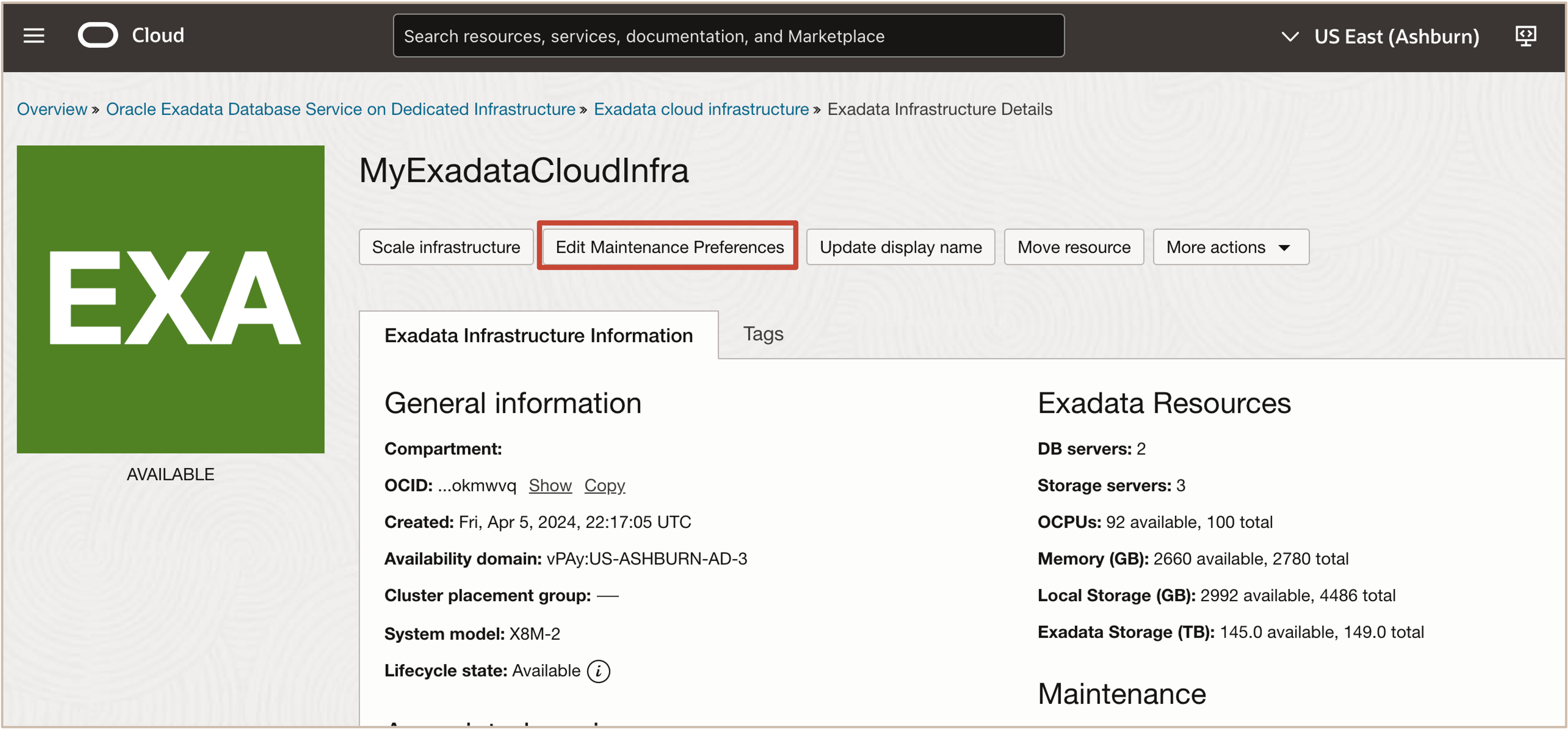
-
Geben Sie auf der Seite Wartung konfigurieren die folgenden Informationen ein, und klicken Sie auf Policy auswählen.
- Wartungsplanungsvoreinstellung: Wählen Sie Vom Kunden verwalteter Zeitplan aus.
- Vom Kunden verwalteter Zeitplan: Wählen Sie Voreinstellungen für Wartungsfenster aus einer Planungs-Policy verwenden aus.
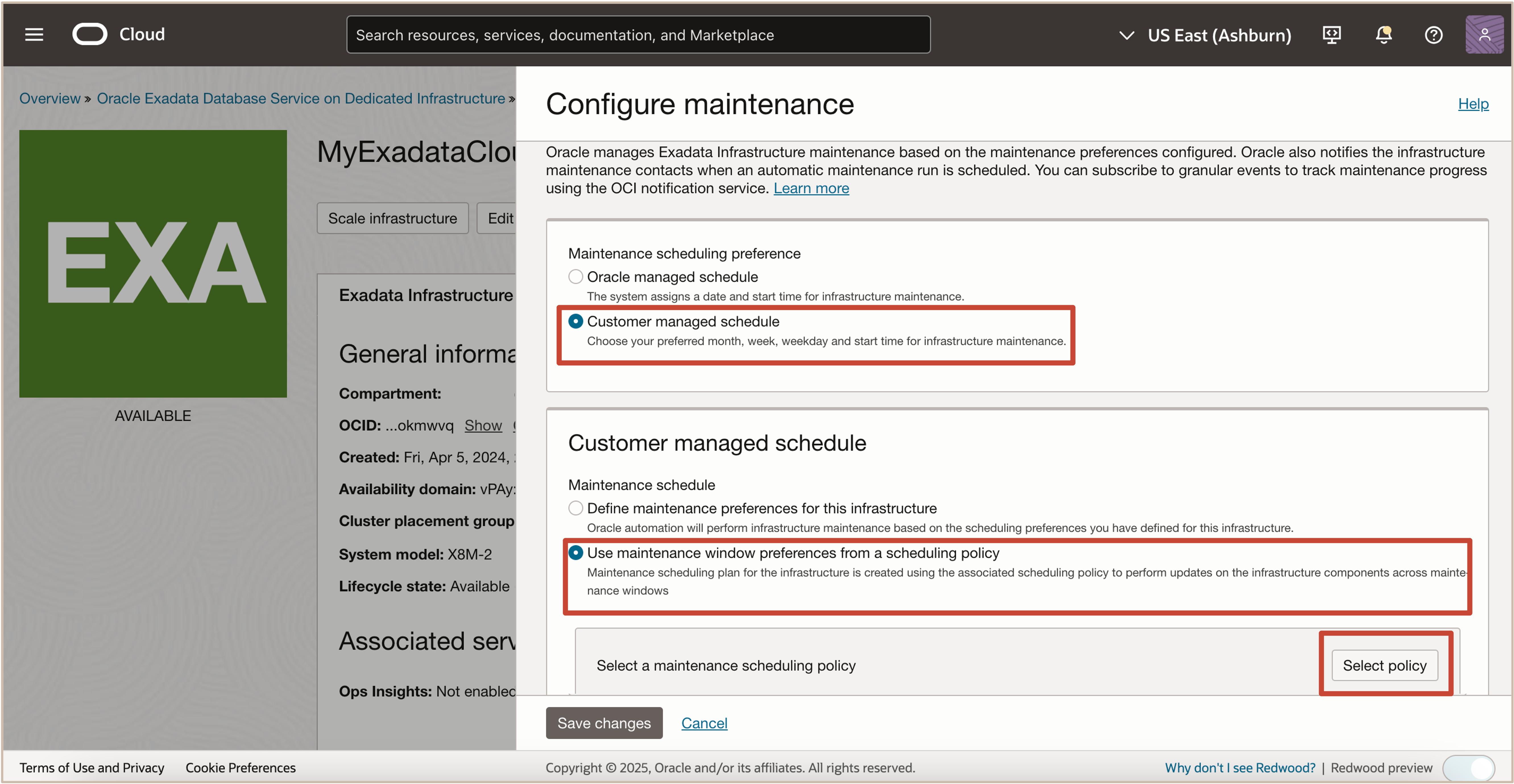
-
Wählen Sie Compartment und Policy aus, und klicken Sie auf Änderungen speichern.
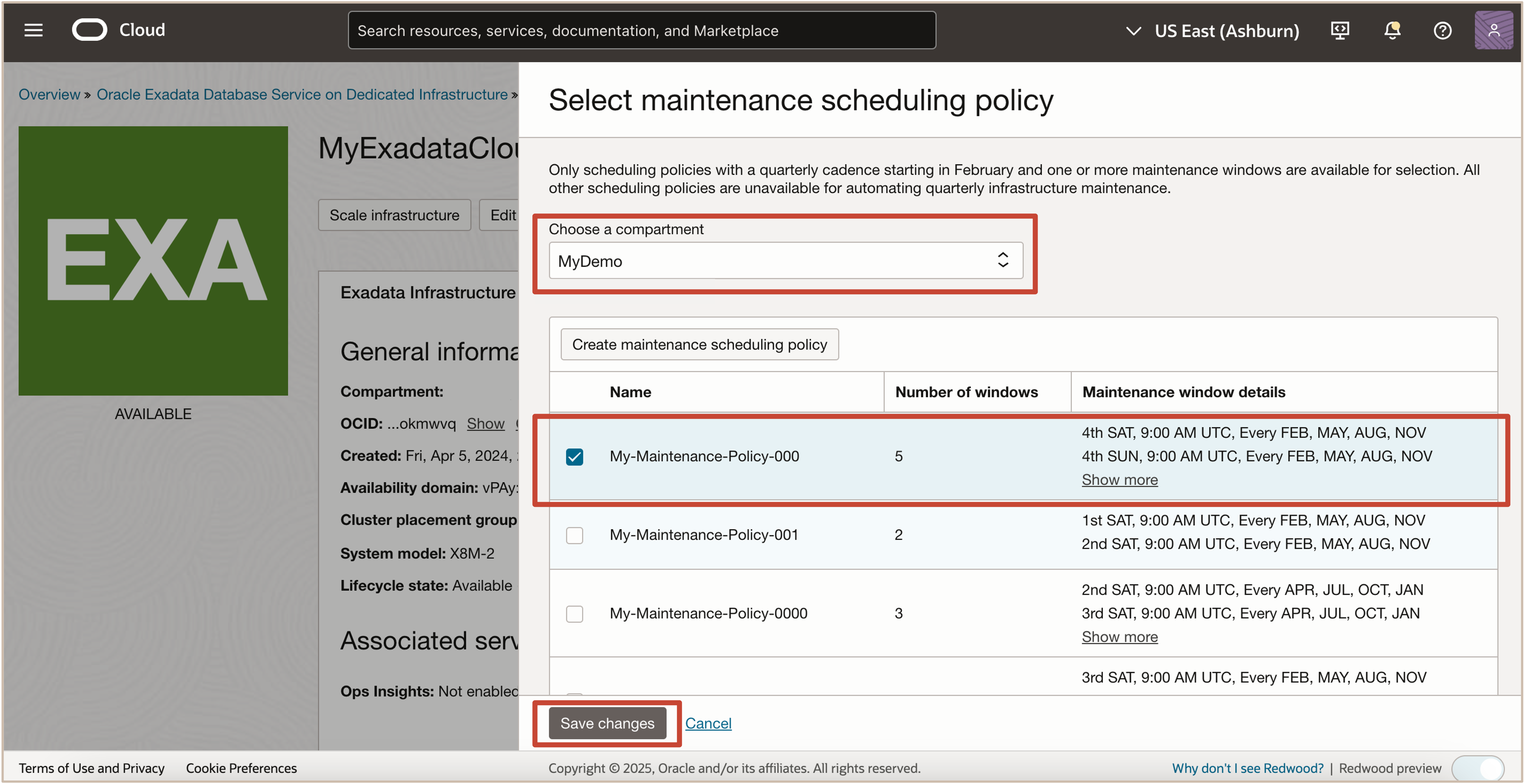
-
Prüfen Sie den Wartungsplan, und klicken Sie auf Änderungen speichern.
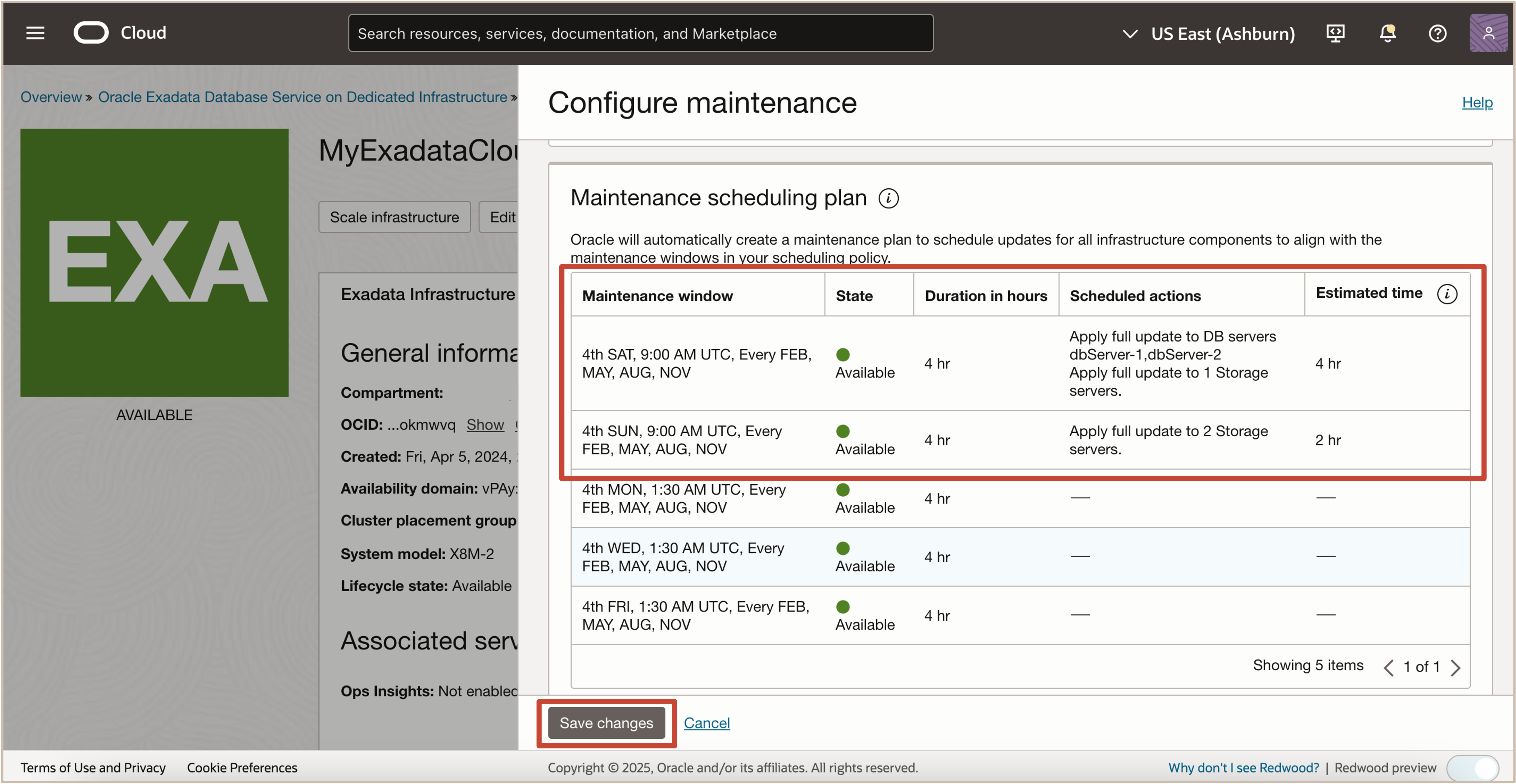
-
Sie können die der Exadata Cloud Infrastructure zugewiesene Wartungsplanungs-Policy auf der Seite "Exadata-Infrastrukturdetails" im Abschnitt Wartung im Vierteljährlichen Wartungsplan anzeigen.
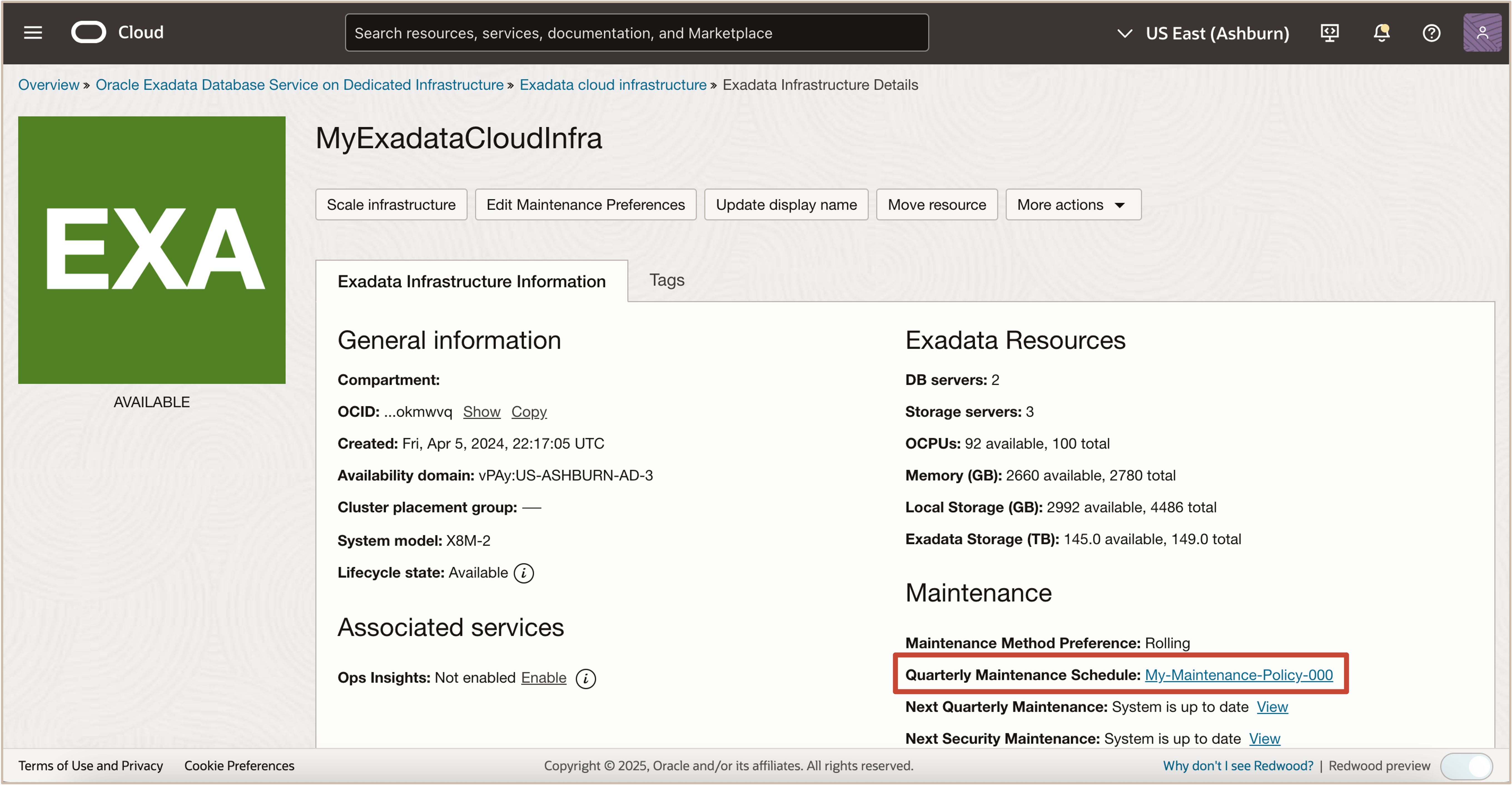
Aufgabe 4: Aktionen für Wartungsplanpläne bearbeiten, um benutzerdefinierte Aktionen zu aktivieren, bevor Wartung auf DB-Servern ausgeführt wird
Aktivieren Sie benutzerdefinierte Aktionen nur dann, wenn Sie zusätzliche Aktionen außerhalb des Zuständigkeitsbereichs von Oracle ausführen möchten. Bei einer mit einem Rolling-Softwareupdate konfigurierten Wartung wird durch Aktivierung dieser Option erzwungen, dass der Wartungslauf vor Ausführung auf den einzelnen Servern auf eine benutzerdefinierte Aktion mit konfiguriertem Timeout wartet. Ist die Wartung mit Nicht-Rolling-Softwareupdates konfiguriert, wird vor Ausführung der Wartung aller DB-Server auf eine benutzerdefinierte Aktion mit konfiguriertem Timeout gewartet. Während auf die benutzerdefinierte Aktion gewartet wird, kann der Wartungslauf auch vor Ablauf des Timeouts fortgesetzt werden.
-
Klicken Sie auf der Seite Exadata-Infrastruktur unter Ressourcen auf Wartungsplan.
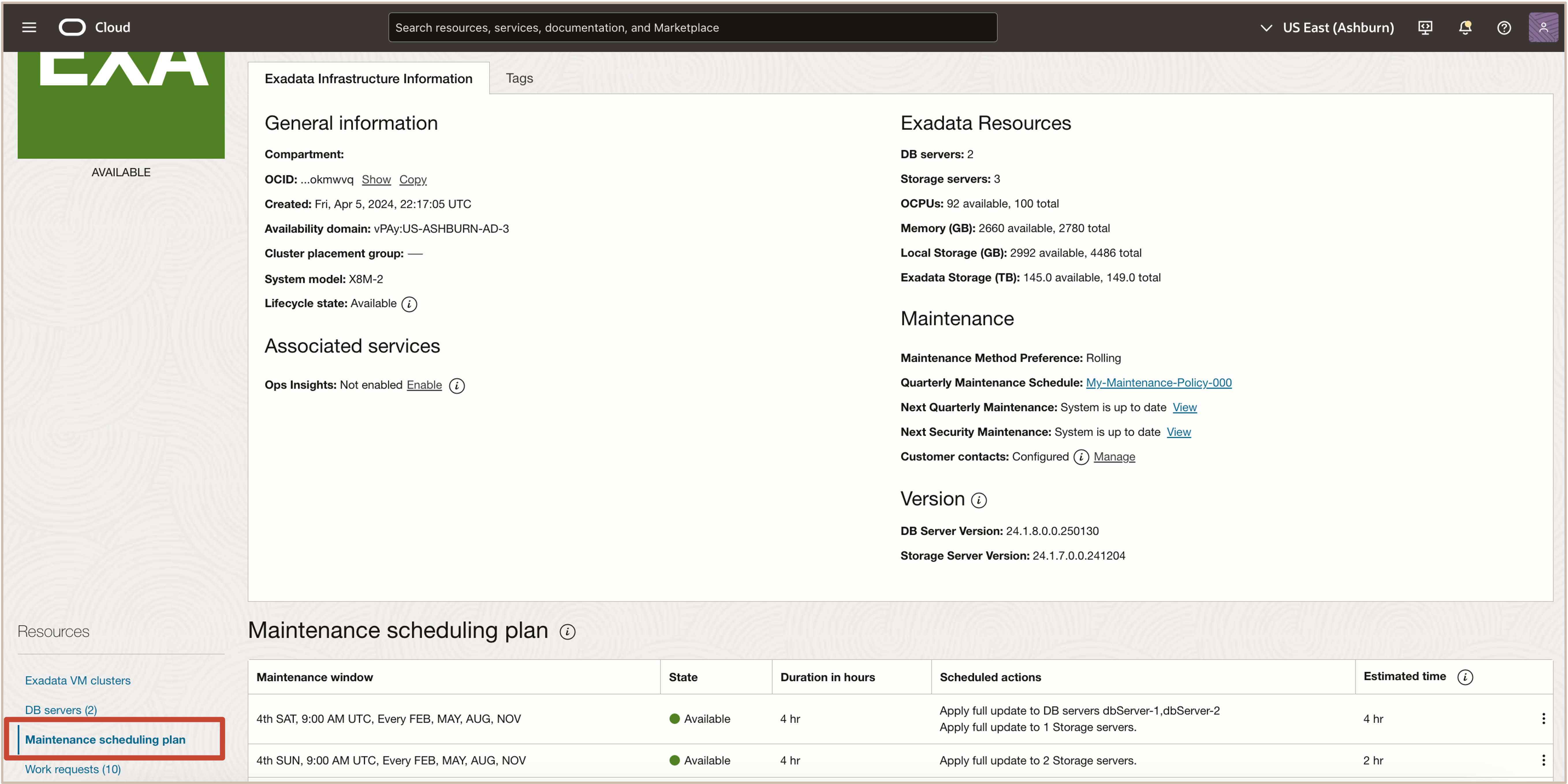
-
Klicken Sie im Abschnitt "Wartungsplan" im Fenster "Wartung" auf das Menü "Aktionen" (drei Punkte), in dem Sie die Aktion bearbeiten möchten, und wählen Sie Geplante Aktion bearbeiten aus.
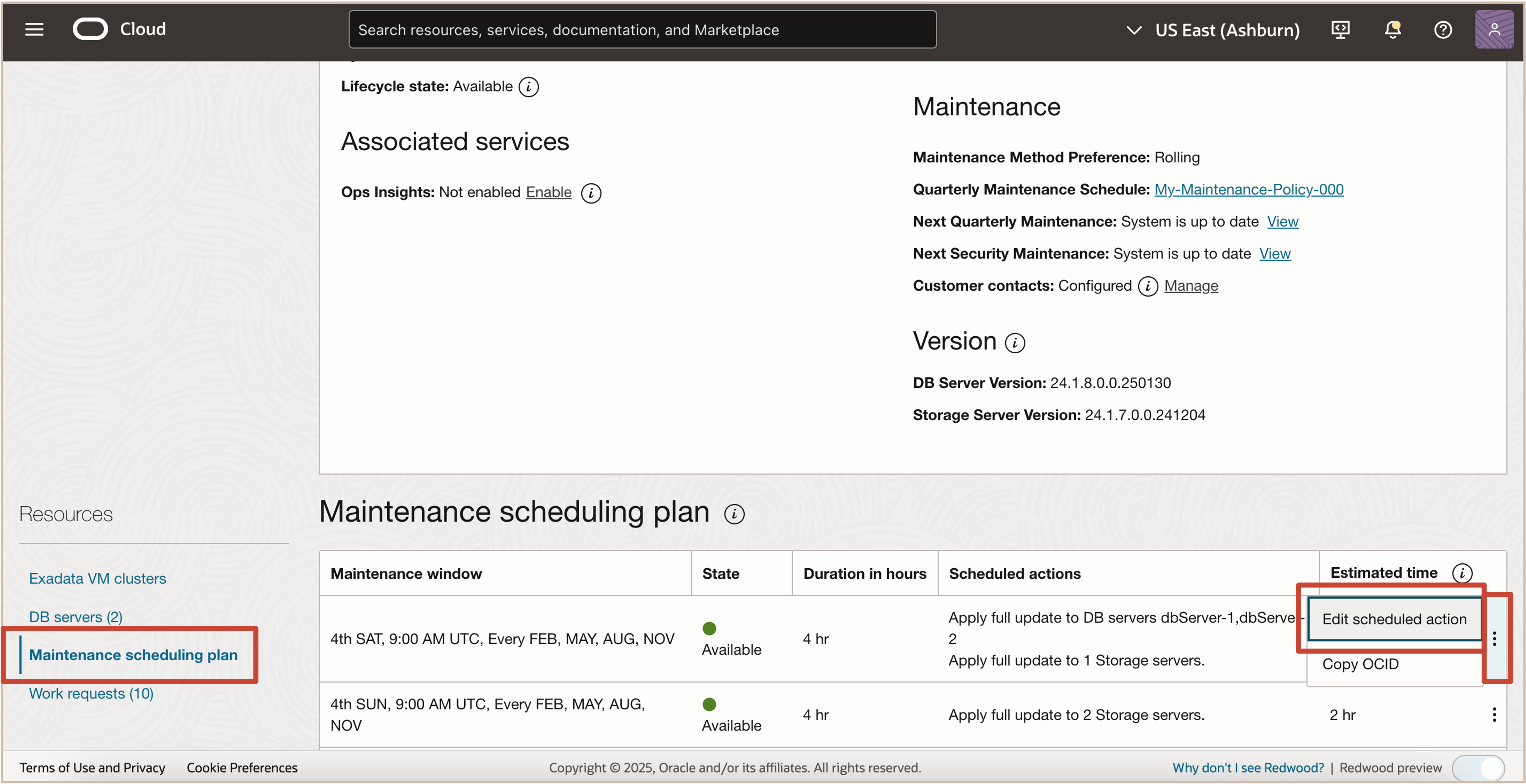
-
Klicken Sie im daraufhin angezeigten Fenster "Geplante Aktion bearbeiten" im Fenster "Wartung" für die Datenbankserver auf das Menü "Aktionen" (drei Punkte), und wählen Sie Geplante Aktion bearbeiten aus.
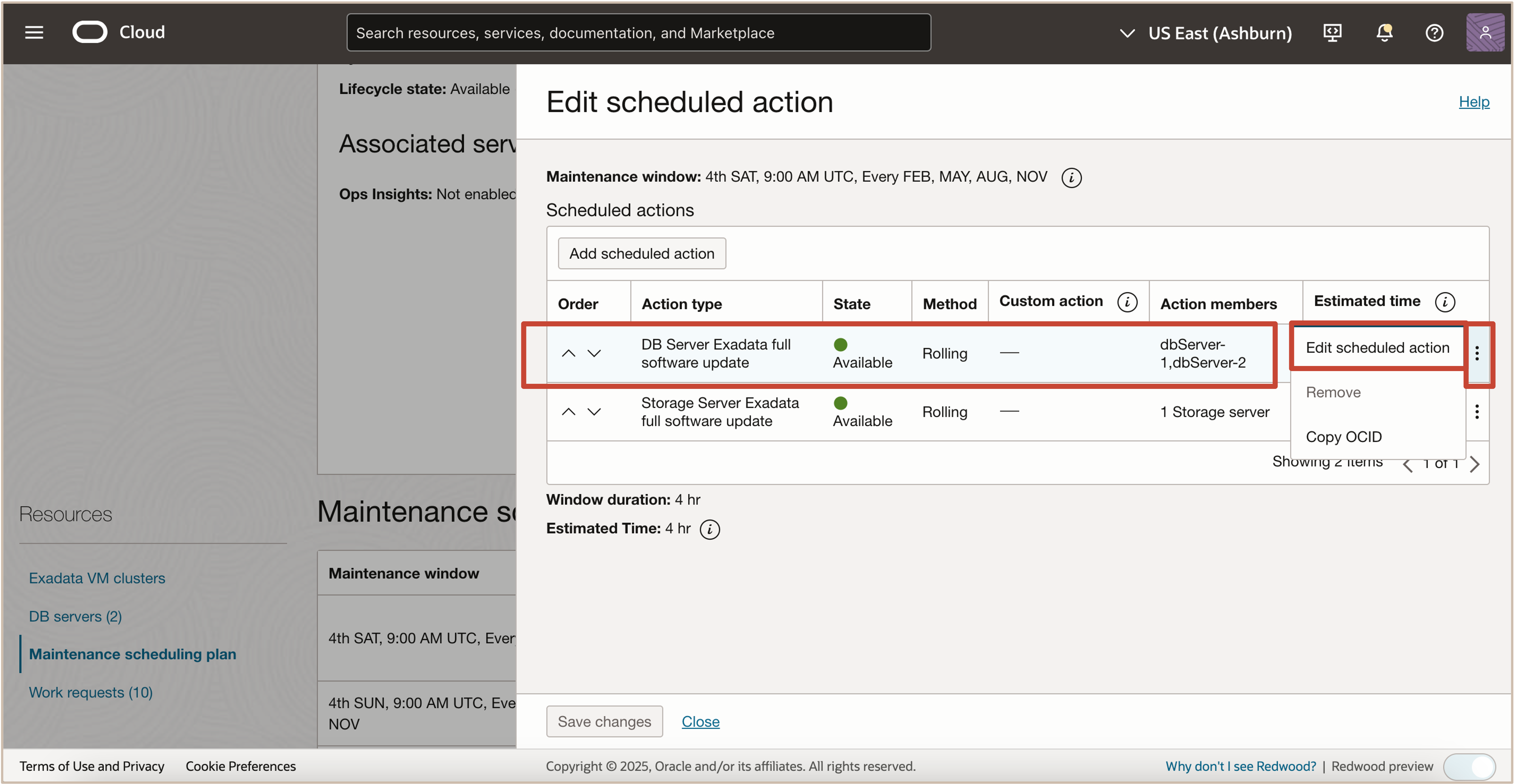
-
Aktivieren Sie das Kontrollkästchen Benutzerdefinierte Aktion vor der Ausführung der Wartung auf DB-Servern aktivieren, um benutzerdefinierte Aktionen zu aktivieren.
Geben Sie den erforderlichen Wert für die benutzerdefinierte Aktion in Minuten ein, und klicken Sie auf Geplante Aktion bearbeiten
- Benutzerdefinierter Aktionstimeout (in Minuten): Zeit, die für eine benutzerdefinierte Aktion verfügbar ist, bevor die Wartung der DB-Server gestartet wird.
Hinweis: Der Timeout für benutzerdefinierte Aktionen gilt nur für DB-Server. Benutzer können ein Timeout von mindestens 15 Minuten und maximal 120 Minuten für benutzerdefinierte Aktionen angeben, bevor das Patching des DB-Servers gestartet wird. Innerhalb dieser Zeit können sie alle Aktionen ausführen, die sie geplant haben. Wenn sie die benutzerdefinierte Aktion erweitern möchten, können sie diese durch die Option "Wartungsfenster bearbeiten" erweitern. Wenn eine benutzerdefinierte Aktion ausgeführt wird, erhält der Kunde 2 Optionen - entweder Benutzerdefinierten Aktionstimeout verlängern oder Wartungsfenster fortsetzen. Standard: 15 Minuten Maximum: 120 Minuten
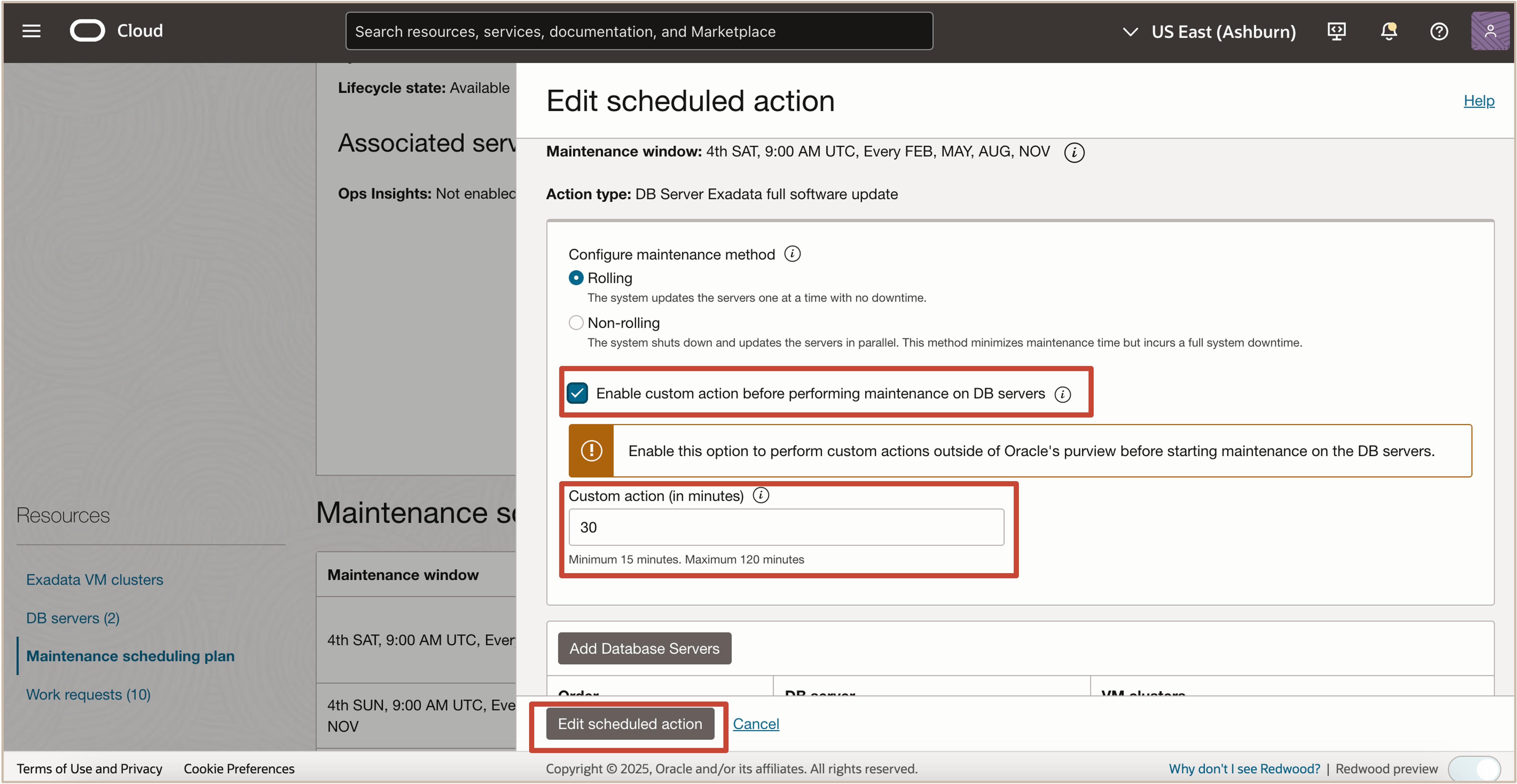
Prüfen Sie die benutzerdefinierte Aktion im Fenster "Geplante Aktion".
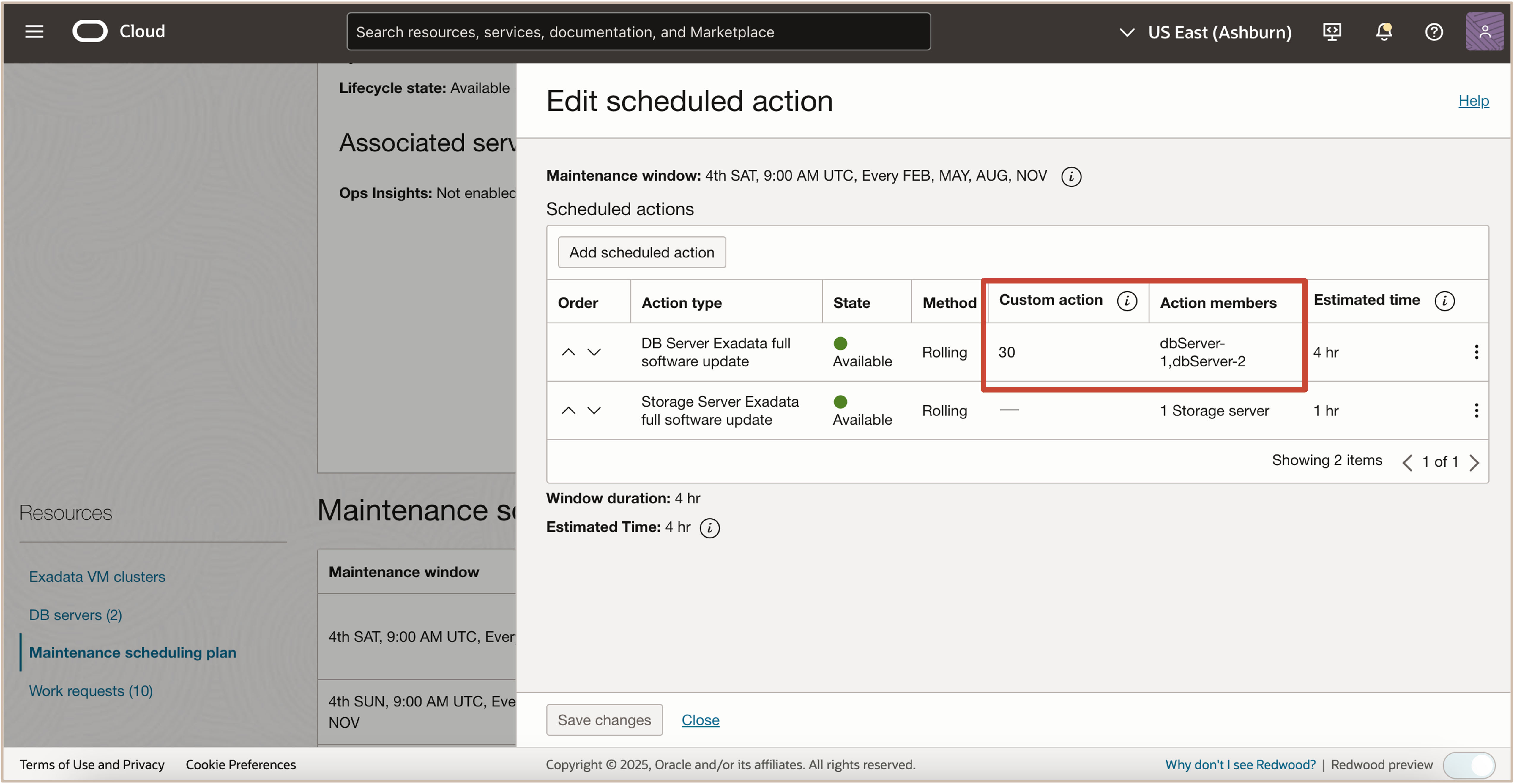
Verwandte Links
-
Neue Features in Oracle Exadata Database Service on Dedicated Infrastructure
-
Exadata Database Service on Dedicated Infrastructure – Video-Playlist
Danksagungen
- Autoren - Prince Mathew, Tammy Bednar, Leo Alvarado (Produktmanagement)
Weitere Lernressourcen
Sehen Sie sich andere Übungen zu docs.oracle.com/learn an, oder greifen Sie im Oracle Learning YouTube-Channel auf weitere kostenlose Lerninhalte zu. Besuchen Sie außerdem education.oracle.com/learning-explorer, um Oracle Learning Explorer zu werden.
Die Produktdokumentation finden Sie im Oracle Help Center.
Create a Maintenance Scheduling Policy for Oracle Exadata Database Service on Dedicated Infrastructure
G26741-01
February 2025
Copyright ©2025, Oracle and/or its affiliates.